Cum să ascundeți parțial bara de administrare în WordPress
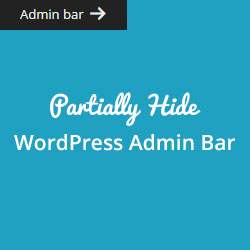
Bara de administrare WordPress conține comenzi rapide utile pentru utilizatorii conectați la site-ul dvs..
Puteți să o dezactivați cu ușurință din profilul dvs. sau să o ascundeți pentru toți utilizatorii, cu excepția administratorilor. Cu toate acestea, atunci când îl ascundeți, veți pierde comenzile rapide utile, care pot fi foarte utile.
În acest articol, vă vom arăta cum să ascundeți parțial bara de administrare în WordPress plasând-o într-un buton mai mic.

Tutorial video
Abonați-vă la WPBeginnerDacă nu vă place videoclipul sau aveți nevoie de mai multe instrucțiuni, continuați să citiți.
Primul lucru pe care trebuie să-l faceți este să instalați și să activați pluginul Buton Administrator. La activare, pur și simplu vizitați site-ul dvs. și veți vedea un buton Admin Bar mai mic în colțul din stânga sus al ecranului.
Când faceți clic pe buton, acesta va alinia bara de administrare. De asemenea, veți vedea un buton pentru bara de administrare, care va face ca bara de administrare să alunece înapoi în buton.
Puteți configura comportamentul butonului barei de administrare accesând pagina Setări »Butonul Admin Bar pagină.

Există două file pe pagina cu setările pluginului. Primul este pentru setările butonului admin bar. Puteți modifica textul butonului, poziția, animația etc. Următoarea filă este pentru setările pentru barul de administrare WordPress, unde puteți configura diferite setări.
Sperăm că acest articol v-a ajutat să ascundeți parțial bara de administrare în WordPress fără a o elimina complet. Ați putea dori, de asemenea, să aruncați o privire asupra modului de a adăuga elementul de meniu shortlink în bara de administrare WordPress.
Dacă v-ați plăcut acest articol, vă rugăm să vă abonați la tutorialele video YouTube pentru canalul YouTube pentru WordPress. Ne puteți găsi pe Twitter și pe Google+.


